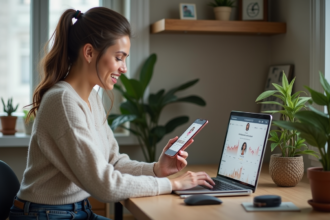Un chiffre sec : 90 % des utilisateurs de stylet sur PC n’exploitent qu’une fraction des possibilités de Windows Ink. Derrière cette interface, une galaxie d’astuces patientent pour transformer le tracé du stylo en accélérateur de créativité, d’efficacité, ou tout simplement de plaisir numérique.
Plan de l'article
Le stylo numérique : un nouvel allié pour votre créativité sur PC
La souris a longtemps occupé le devant de la scène. Pourtant, le stylet change les habitudes, surtout sur les écrans tactiles des ordinateurs portables récents, comme les Microsoft Surface. Dessiner, écrire, annoter directement sur l’écran : la sensation surprend par sa rapidité, la précision encourage de nouveaux usages. Que l’on soit artiste ou simplement adepte de la prise de note dynamique, le geste gagne en authenticité.
L’environnement Windows Ink étoffe ce terrain d’expérimentation. Créateurs de croquis, architectes en déplacement ou étudiants sur tous les fronts y trouvent une palette d’outils pratiques pour transformer instantanément une idée en visuel. Le stylo, sensible à la pression, adapte naturellement l’épaisseur du trait. Les boutons placés sur le côté simplifient la navigation dans les applications : changer de couleur ou passer à la gomme prend une fraction de seconde.
Le panorama d’usages est large ; voici quelques façons concrètes de tirer parti de la compatibilité avec de nombreux logiciels:
- applications de dessin, que ce soit sur tablette ou ordinateur portable,
- programmes de retouche photo,
- outils pour ajouter des annotations manuscrites sur des PDF,
- applications permettant de prendre des notes manuscrites synchronisées dans le cloud.
Grâce à une Surface Windows ou tout appareil hybride, l’ordinateur portable s’adapte : carnet à dessin, tableau blanc, support pour schémas ou corrections techniques. Le stylet devient une extension de la main, prêt à embrasser l’intuition du croquis autant que l’exigence de l’annotation professionnelle.
Premiers pas avec Windows Ink : comment tout configurer simplement ?
Bien paramétrer son stylet ouvre la porte à une expérience personnalisée. Si vous possédez un écran tactile, orientez-vous vers les paramètres Windows. Dans la section Appareils, l’onglet « stylet et Windows Ink » affiche plusieurs options adaptables à tous les styles, que ce soit pour une écriture délicate ou des appuis plus marqués.
La sensibilité à la pression règle le ressenti : une pression légère pour l’esquisse, plus ferme pour annoter. Il est possible d’attribuer aux boutons du stylet des fonctions précises comme activer la gomme ou réaliser une capture d’écran. Cette personnalisation rend l’utilisation du stylet bien plus intuitive.
Les applications intégrées telles que Bloc-notes, Croquis ou la fonction Capture d’écran sont prêtes à l’emploi. Pour aller encore plus vite, des raccourcis peuvent être définis dans les paramètres stylet. L’artiste passe en un clin d’œil du pinceau à la palette, l’ingénieur gribouille ses remarques sur des schémas avec sa tablette graphique connectée.
Lorsque vous préparez votre outil, gardez ces paramètres en tête :
- renseigner la main dominante pour limiter les interactions parasites,
- désactiver la pression longue si la rapidité d’écriture est décisive,
- synchroniser automatiquement les notes via le cloud.
En quelques minutes, la configuration est en place. Les conseils et astuces fournis dans Windows Ink accompagnent toute la prise en main, pour que dessiner, annoter ou naviguer deviennent des gestes naturels.
Découvrir les outils incontournables pour dessiner, annoter et organiser ses idées
Avec le stylet et Windows Ink, le carnet de croquis passe en version numérique sur l’ordinateur portable. L’application Croquis se distingue : elle propose plusieurs types de pinceaux, une gamme de couleurs accessible instantanément, et offre la possibilité de zoomer sur les détails les plus fins. Les calques permettent de multiplier les essais sans jamais perdre la trace du travail initial.
Pour annoter, Bloc-notes et OneNote jouent un rôle central. Il suffit d’y griffonner des calculs, de surligner des idées, ou d’encadrer des passages clés. Grâce à la synchronisation dans le cloud, toutes les notes sont accessibles partout et peuvent être partagées en temps réel, ce qui facilite vraiment la collaboration, notamment dans le travail à distance.
Un outil souvent sous-estimé mérite d’être cité : la capture d’écran. Grâce à l’outil prévu par Windows Ink, il devient simple de sélectionner une zone et d’y ajouter du texte manuscrit ou des surlignages. Idéal pour annoter des plans, expliquer une interface ou donner un retour rapide sur un projet visuel.
Pour diversifier votre pratique, voici quelques exemples concrets à expérimenter :
- Retouche photo : avec Paint 3D ou un autre logiciel, ajustez la saturation, améliorez le contraste ou corrigez subtilement un détail du bout du stylet.
- Organisation visuelle : réalisez des tableaux, listes ou mindmaps ; la manipulation tactile rend la structuration des idées beaucoup plus fluide.
Le vaste choix des applications Windows, dessin, retouche, prise de notes, gestion de projets, montre bien comme l’écosystème s’est étoffé au fil du temps. Ceux en quête de réactivité et de souplesse y trouvent leur place.
Des astuces pratiques pour aller plus loin et personnaliser votre expérience
Pour exprimer tout le potentiel de Windows Ink et du stylet, l’affinage des réglages fait souvent la différence au quotidien. Commencez par explorer les paramètres stylet : ajustez la sensibilité à la pression, assignez aux boutons des fonctions qui correspondent précisément à vos besoins, comme capturer une zone de l’écran ou lancer instantanément une application préférée. Adapter ces raccourcis accélère la prise de notes et simplifie la création graphique.
Pour optimiser plus encore l’environnement de travail, certains téléchargent PowerToys, un ensemble d’outils Microsoft. L’option FancyZones permet de réorganiser la disposition des fenêtres sur l’écran tactile : avoir côte à côte ses croquis, un navigateur et son bloc-notes devient immédiat. Les adeptes de la tablette graphique, quelle que soit la marque, apprécient ce surplus de flexibilité.
Pour ajuster encore davantage l’outil à votre pratique, vous pouvez explorer ces axes très concrets :
- Utiliser des embouts de stylet variés selon la surface et l’usage : modèle souple pour le dessin, plus rigide pour une écriture rapide.
- Saisir les raccourcis clavier propres à Windows Ink : double appui sur le stylet pour activer la capture, ou passage immédiat de l’annotation à la gomme.
Testez également différentes applications telles que OneNote ou des solutions perfectionnées de retouche photo. En réglant la réactivité du stylo, en automatisant certaines tâches, votre ordinateur portable et l’écran tactile adoptent un nouveau visage, taillé pour des usages aussi divers que vos projets.
Avec un écran tactile bien calibré, un stylet qui répond au doigt et à l’œil, et la bonne application ouverte au bon moment, chaque idée peut s’esquisser et s’affiner sans effort. À chaque coup de stylo, c’est une nouvelle porte qui s’ouvre sur ce que l’on n’avait pas encore imaginé.